Omegle è una chat room in cui puoi chattare in video con uno sconosciuto a caso in qualsiasi parte del mondo ed è probabilmente il sito Web di maggior successo per questo scopo.. tuttavia, il sito ha ancora problemi con il messaggio di errore “Errore di connessione al server” che ti impedisce di utilizzare questo servizio.
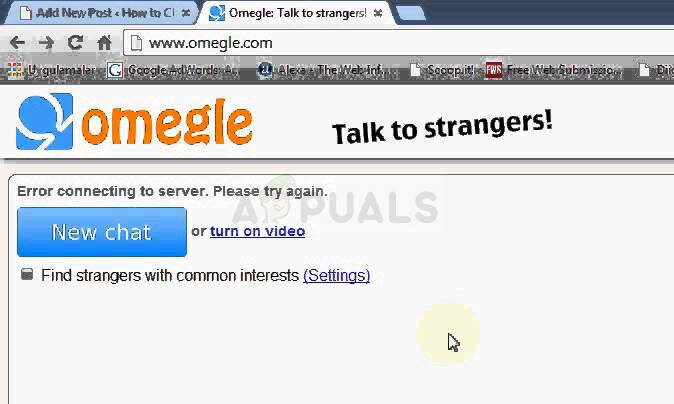
Il problema può essere facilmente risolto e ci sono alcuni metodi che possono essere trovati in tutto il mondo.. Comunque, abbiamo messo insieme i metodi di maggior successo e li presentiamo qui sul sito. Buona fortuna!
Quali sono le cause dell'errore Omegle durante la connessione al server??
Tra le altre cause, l'errore potrebbe essere dovuto a impostazioni di connessione Internet errate, che può essere risolto riacquisendo un indirizzo IP e un server DNS o utilizzando una VPN per utilizzare una configurazione diversa e fasulla.
Un altro frequente colpevole è la navigazione nei dati che si accumulano sul tuo computer., sia creato da siti Web o dal plug-in Flash. L'eliminazione di questi cookie non influirà sulla tua esperienza di navigazione, Ma può risolvere il tuo problema!
Soluzione 1: usa questo set di comandi utili
Questo set di comandi viene eseguito al prompt dei comandi e può aiutare a risolvere molti problemi relativi alla connessione di rete. Il fatto è che ricostruirà alcune impostazioni IP e DNS e ne riacquisterà alcune. Controlla se questo metodo funziona per te.
-
ho cercato “Simbolo del sistema” digitandolo nel menu di avvio o premendo il pulsante di ricerca accanto ad esso. Fare clic con il pulsante destro del mouse sulla prima voce che apparirà come risultato della ricerca e selezionare la voce dal menu contestuale “Esegui come amministratore”.
-
Cosa c'è di più, puoi anche usare la combinazione di tasti con il logo di Windows + R per aprire la finestra di dialogo Esegui. Scriba “cmd” nella finestra di dialogo che appare e usa la combinazione di tasti Ctrl + Spostare + Invio per il prompt dei comandi dell'amministratore.
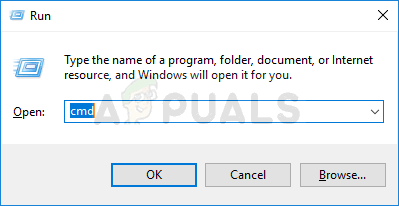
-
Digita i seguenti comandi nella finestra e assicurati di premere Invio dopo averli digitati ciascuno. Aspetta il messaggio “L'operazione è stata completata con successo” o qualcosa di simile per sapere che il metodo ha funzionato e che non hai commesso un errore di battitura. Fai una breve pausa tra questi due comandi.
ipconfig/flushdns ipconfig/release ipconfig/release6 ipconfig/rinnova
-
Riapri Omegle nel tuo browser e cerca il messaggio “Errore di connessione al server” l'Omegle.
Soluzione 2: usa una VPN per aprire Omegle
L'utilizzo di una VPN può essere un affare complicato e dovresti sempre verificare con il tuo provider di rete se è possibile utilizzare una VPN.. Anche l'utilizzo di una VPN è illegale in alcuni paesi, quindi assicurati di dare un'occhiata a questo.
Diverse persone hanno riferito che l'utilizzo di una VPN per aprire questo sito Web ha funzionato, quindi assicurati di scegliere uno strumento adatto per gestire il lavoro.
Soluzione 3: eliminare i dati di navigazione flash
La cancellazione di questi dati può essere effettuata all'interno del tuo browser e questa è una delle principali soluzioni al problema, poiché Omegle utilizza ampiamente Flash.
-
Navigare verso questo link facendo clic su di esso e controlla il caricamento di Flash nel pannello Impostazioni di archiviazione del sito Web. Se non si carica automaticamente, fai clic su Ottieni Adobe Flash e apparirà un popup che ti chiederà di eseguire Flash, quindi confermalo.
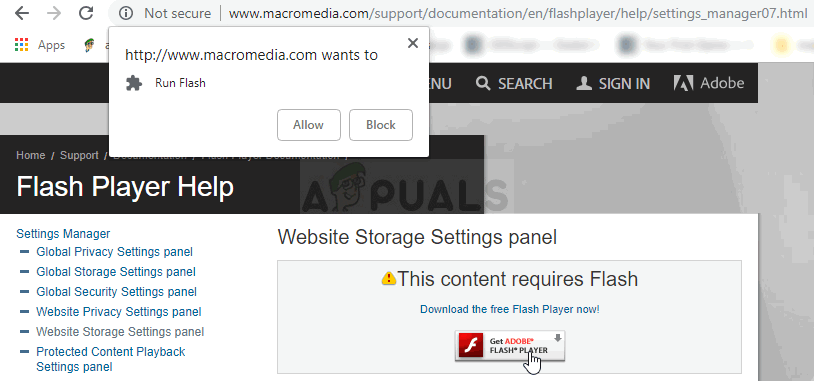
-
Nella scheda Impostazioni di archiviazione del sito Web, fai clic su Rimuovi tutti i siti e conferma la tua scelta. Riavvia il browser e Omegle dovrebbe funzionare.
Soluzione 4: elimina tutti i cookie dal tuo browser
Quando alcuni siti non si caricano correttamente, puoi risolvere facilmente il problema semplicemente cancellando tutti i cookie utilizzati dal tuo browser. La tua esperienza di navigazione non sarà influenzata, ma potrai utilizzare di nuovo il sito normalmente. Questo metodo non funziona per tutti, ma vale la pena provare, Dal momento che è facile!
Google Chrome:
-
Cancella i tuoi dati di navigazione in Google Chrome facendo clic sui tre punti verticali nell'angolo in alto a destra della finestra. Successivamente, fare clic sull'opzione “Altri strumenti” e poi su “Nel menu che compare a lato della finestra”. Per rimuovere tutto, scegli l'opzione “l'inizio del tempo” come periodo di tempo e seleziona il tipo di dati che desideri eliminare. Ti consigliamo di cancellare la cache e i cookie.
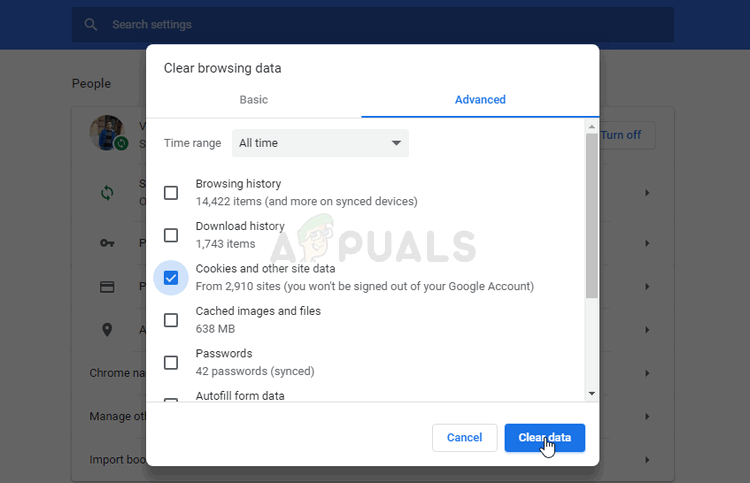
-
Per eliminare TUTTI i cookie, fai di nuovo clic sui tre punti e seleziona Impostazioni. Scorri verso il basso ed espandi le impostazioni avanzate.
-
Apri Impostazioni contenuti e scorri verso il basso fino all'elenco di tutti i cookie rimasti dopo l'eliminazione nel passaggio 1. Elimina tutti i cookie che trovi lì.
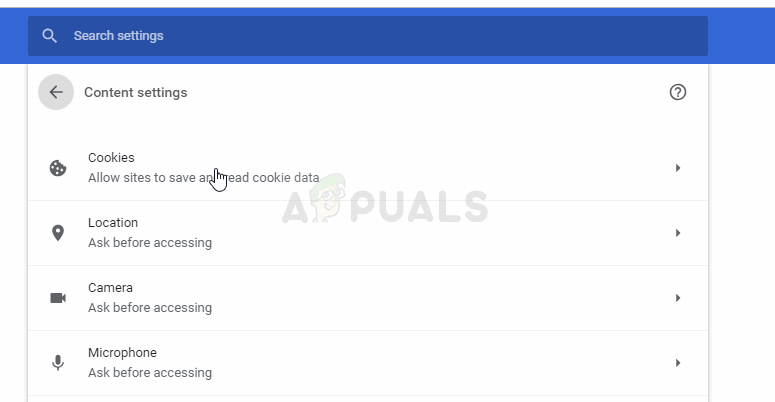
-
Riavvia di nuovo il computer e verifica se l'errore di rete 2000 appare ancora quando guardi uno streaming su Twitch.
Mozilla Firefox:
-
Apri il browser Mozilla Firefox facendo doppio clic sulla sua icona sul desktop o cercandolo nel menu Start.
-
Fai clic sul pulsante simile a una libreria in alto a destra nella finestra del browser (a sinistra del pulsante del menu) e vai a Cronologia >> Cancella la recente cronologia …
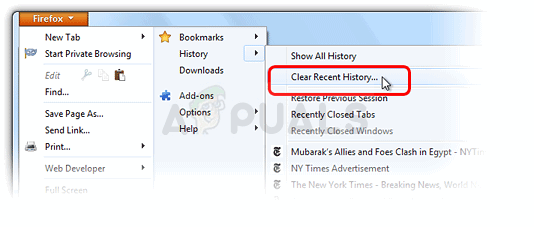
-
Ci sono alcune opzioni da gestire ora. In opzione “Intervallo di tempo per cancellare le impostazioni”, scegliere “Tutto quanto” cliccando sulla freccia si aprirà il menù a tendina.
-
Fai clic sulla freccia accanto a Dettagli dove puoi vedere cosa verrà eliminato quando selezioni l'opzione Cancella cronologia, poiché il significato non è lo stesso di altri browser e include tutti i tipi di dati di navigazione.
-
Ti consigliamo di scegliere Cookie prima di fare clic su Cancella ora. Attendi il completamento del processo e riavvia il browser. Controlla se il problema è sparito ora.
Articolo correlato:
- ▷ Qual è l'applicazione per la registrazione di un dispositivo sintonizzatore TV digitale e dovrebbe essere rimossa??
- In alto 10 Lettori IPTV per Windows [2020]
- ⭐ Come ottenere account Fortnite gratuiti con Skins?
- ▷ Come posso correggere il codice di errore? “WS-37403-7” e PlayStation 4?
- Il 5 i migliori browser per Windows XP
- ▷ Come disabilitare Adobe AcroTray.exe dall'avvio






